Python - мощный и простой язык программирования, установка которого важна для начала работы.
PowerShell - универсальная оболочка Windows, подходящая для автоматизации задач, включая установку Python.
В этой инструкции я покажу вам, как установить Python через PowerShell. Это удобный способ, который не требует сторонних программ или файлов. Просто выполните команды в PowerShell, чтобы быстро установить Python на вашем компьютере.
Готовы начать? Перейдем к первому шагу и установим Python через PowerShell прямо сейчас!
Установка Python через PowerShell: важность и преимущества

Установка Python через PowerShell обеспечивает простоту и быстроту процесса установки. Вы легко сможете скачать и установить актуальную версию Python, а также добавить нужные пакеты и библиотеки для вашего проекта. PowerShell также позволяет автоматизировать процесс установки, что экономит время разработчика.
Установка Python через PowerShell обеспечивает более гибкую конфигурацию. Вы можете выбрать версию Python и установить только необходимые пакеты и модули, чтобы сохранить место на компьютере и избежать загрузки ненужных файлов.
Установка Python через PowerShell помогает внедрить язык программирования Python в вашу систему. Вы создадите исполняемый файл, который можно запускать из командной строки или использовать в других сценариях PowerShell.
Пошаговая инструкция установки Python через PowerShell

Шаг 1: Скачайте установочный файл Python с официального сайта Python. Выберите последнюю стабильную версию Python для вашей операционной системы и архитектуры. Сохраните файл на компьютере.
Шаг 2: Откройте PowerShell, нажмите Win + R, введите "powershell" и нажмите Enter. PowerShell откроется в новом окне.
Шаг 3: Введите команду "cd " в PowerShell, перетащите путь к папке с установочным файлом Python и нажмите Enter, чтобы перейти в эту папку.
Шаг 4: Введите команду "ls" в PowerShell, чтобы увидеть содержимое папки. Убедитесь, что установочный файл Python присутствует в списке файлов.
Шаг 5: Введите команду "Start-Process -FilePath " и перетащите название установочного файла Python. Например:
Start-Process -FilePath python-3.9.6-amd64.exe
Шаг 6: Нажмите Enter, чтобы запустить установочный файл Python. При запросе разрешения на запуск файла, нажмите "Да".
Шаг 7: Убедитесь, что установлен флажок "Add Python to PATH" и нажмите кнопку "Customize installation".
Шаг 8: Выберите компоненты в окне "Optional Features" и нажмите кнопку "Next". Рекомендуется оставить все по умолчанию.
Шаг 9: Оставьте все поля по умолчанию в окне "Advanced Options" и нажмите кнопку "Install".
Шаг 10: Нажмите "Close" после завершения установки.
Шаг 11: Перезапустите PowerShell.
Поздравляю! Вы успешно установили Python через PowerShell. Теперь вы можете использовать Python для разработки программ, создания веб-сайтов и многое другое.
Загрузка установщика Python
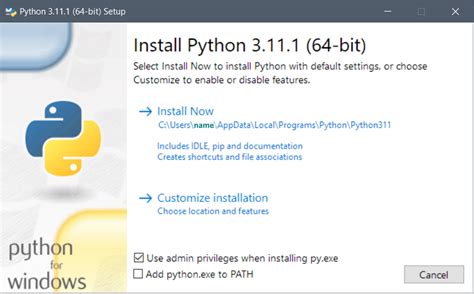
Перед установкой Python на ваш компьютер, загрузите установщик с официального сайта.
1. Откройте веб-браузер и перейдите на страницу загрузок.
2. Выберите нужную версию Python - 2.x или 3.x.
3. Рекомендуется установить последнюю стабильную версию Python 3.x.
Обратите внимание: Проверьте требования вашего проекта к версии Python.
4. Нажмите на заголовок выбранной версии Python, чтобы открыть список доступных установщиков для различных ОС и архитектур.
5. Выберите установщик подходящий для вашей ОС и архитектуры (32-бит или 64-бит).
6. Нажмите на заголовок установщика, чтобы начать загрузку.
7. После завершения загрузки установщика Python, вы сможете начать установку Python через PowerShell.
Запуск установки Python через PowerShell
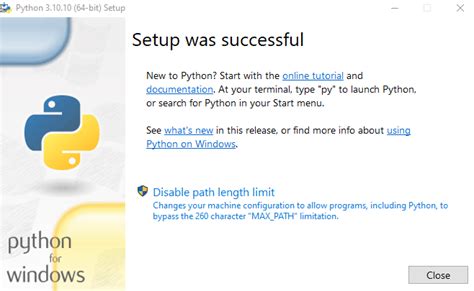
Для установки Python через PowerShell выполните следующие простые шаги:
- Откройте PowerShell: для этого нажмите Win + X и выберите "Windows PowerShell".
- Скопируйте ссылку на установщик Python с официального сайта Python.
- Перейдите в папку, где хотите установить Python, используя команду
cd. - Загрузите установщик Python, заменив "ссылка_на_установщик" и "имя_установщика" на соответствующие значения.
- Запустите установщик Python: введите команду
Start-Process -FilePath "имя_установщика"и замените "имя_установщика" на имя файла установщика. Например,Start-Process -FilePath "python-3.9.7-amd64.exe". - Следуйте инструкциям установщика: после запуска установщика Python следуйте указанным инструкциям для установки Python на ваш компьютер. Обычно необходимо принять лицензионное соглашение, выбрать папку установки и добавить Python в PATH.
- Проверьте установку: после завершения установки проверьте, что Python успешно установлен. Введите команду
python --versionв PowerShell, чтобы убедиться, что установка прошла успешно. Вы должны увидеть версию Python, которую вы установили.
Теперь вы можете использовать Python через PowerShell и выполнять Python-скрипты, запускать интерактивную оболочку Python и многое другое.
Проверка успешной установки Python
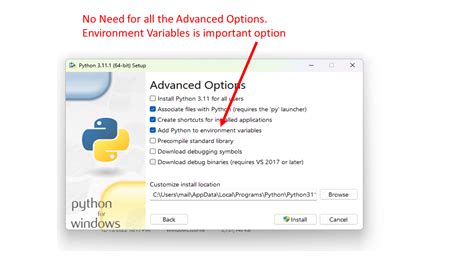
Чтобы проверить установку Python:
- Откройте командную строку или PowerShell.
- Введите команду
python --version. - Если увидите версию Python, значит установка прошла успешно.
Можно также проверить, запустив интерактивную сессию Python. Просто введите python и появится >>>. Если так, то Python установлен и готов к использованию.
Преимущества использования PowerShell для установки Python
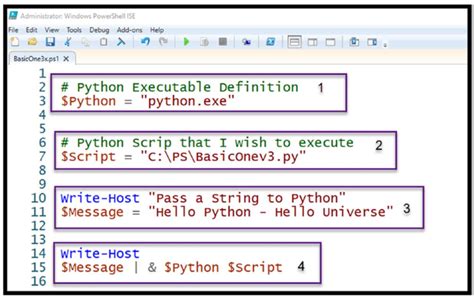
- Простота установки: PowerShell уже включен в Windows, не нужно загружать или устанавливать отдельно.
- Мощные возможности: PowerShell имеет широкий набор команд и функций для установки и настройки программного обеспечения.
- Поддержка автоматизации: PowerShell позволяет создавать и выполнять сценарии для автоматизации установки Python.
- Обновления: PowerShell регулярно обновляется, добавляя новые функции и улучшения.
- Совместимость с другими технологиями: PowerShell интегрируется с .NET Framework и Windows Management Instrumentation (WMI), что позволяет использовать их функциональность при установке Python.
Использование PowerShell для установки Python обеспечивает простоту, гибкость и эффективность процесса. Эта комбинация делает PowerShell отличным выбором для установки Python на операционной системе Windows.
Требования к системе для установки Python через PowerShell

Перед установкой Python через PowerShell необходимо убедиться, что ваша система соответствует следующим требованиям:
Операционная система:
- Windows 7 и выше
- Windows Server 2008 R2 и выше
- Поддерживается как 32-битная, так и 64-битная версия операционной системы
Программное обеспечение:
- PowerShell (минимально требуемая версия: 3.0)
- Microsoft .NET Framework (минимально требуемая версия: 4.5.2)
Убедитесь, что ваша система соответствует указанным требованиям, прежде чем приступать к установке Python через PowerShell. Это поможет вам избежать возможных проблем и обеспечит успешную установку.